Connetti/controlla i computer tramite rete con KontrolPack

Controlla facilmente i computer della tua rete con KontrolPack. Collega e gestisci computer con sistemi operativi diversi senza sforzo.
Sei stanco di installare Slack , Discord e molti altri strumenti di produttività sul tuo sistema Linux? Desideri che possano essere combinati tutti in un programma facile da usare? Se è così, devi dare un'occhiata a Ferdi.
Ferdi è uno strumento utile per Linux, Mac OS e Windows. Consolida programmi come Slack, Discord, Twitter, Google Calendar e molte altre app. Ecco come far funzionare Ferdi su Linux.

Installare Ferdi su Linux
L'applicazione Ferdi deve essere installata sul tuo computer prima di tentare di configurarla. Per fortuna, Ferdi supporta un'ampia varietà di sistemi operativi Linux tramite pacchetti scaricabili, oltre a Flatpak.
Per avviare l'installazione, è necessario aprire una finestra di terminale. Puoi aprire una finestra di terminale premendo Ctrl + Alt + T sulla tastiera. Oppure avvialo cercando "Terminale" nel menu dell'app.
Con la finestra del terminale aperta e pronta per l'uso, può iniziare l'installazione di Ferdi. Utilizzando le istruzioni riportate di seguito, configura l'app sul tuo sistema Linux.
Ubuntu
Su Ubuntu, puoi far funzionare l'app Ferdi sul tuo computer scaricando e installando l'ultimo pacchetto DEB. Per scaricare l'ultimo pacchetto Ferdi DEB per Ubuntu, esegui il comando wget qui sotto.
wget https://github.com/getferdi/ferdi/releases/download/v5.7.0/ferdi_5.7.0_amd64.deb
Dopo aver scaricato l'ultima versione di Ferdi sul tuo computer Ubuntu, installala utilizzando il comando apt install di seguito.
sudo apt install ./ferdi_5.7.0_amd64.deb
Debian
Se usi Debian , sarai in grado di installare Ferdi poiché il pacchetto Ubuntu DEB è compatibile. Per mettere le mani sul pacchetto Ferdi DEB, esegui il seguente comando wget download.
wget https://github.com/getferdi/ferdi/releases/download/v5.7.0/ferdi_5.7.0_amd64.deb
Una volta scaricato il pacchetto DEB, installa l'applicazione Ferdi sul tuo PC Debian Linux usando il comando dpkg . Tenere presente durante l'installazione; potresti riscontrare errori. Questi possono essere corretti in seguito.
sudo dpkg -i ferdi_5.7.0_amd64.deb
Se hai riscontrato errori durante l'installazione del pacchetto, puoi correggerli con il comando apt-get install -f .
sudo apt-get install -f
ArcoLinux
Se usi Arch Linux , dovrai installare l'applicazione Ferdi tramite il repository Arch Linux User. Installa entrambi i pacchetti "git" e "base-devel" sul tuo sistema per avviare il processo di installazione.
sudo pacman -S base-devel git
Con i due pacchetti impostati, esegui i seguenti comandi per configurare lo strumento di supporto Trizen AUR. Questo programma automatizzerà l'installazione di Ferdi, quindi non è necessario occuparsi dell'installazione manuale.
clone di git https://aur.archlinux.org/trizen.git
cd trizen/
makepkg -sri
Installa l'applicazione Ferdi sul tuo computer con lo strumento di supporto Trizen AUR configurato sul tuo sistema Arch Linux.
trizen -S ferdi-bin
Federa
Per far funzionare Ferdi sul tuo sistema Fedora Linux , puoi eseguire il comando dnf install di seguito. Non è necessario scaricare il pacchetto Ferdi RPM, poiché Fedora può installare i pacchetti RPM direttamente da Internet.
sudo dnf install https://github.com/getferdi/ferdi/releases/download/v5.7.0/ferdi-5.7.0.x86_64.rpm
ApriSUSE
Se usi OpenSUSE Linux, la soluzione migliore per far funzionare Ferdi sul tuo computer è seguire le istruzioni di Flatpak.
Confezione piatta
Per far funzionare Ferdi tramite Flatpak, inizia abilitando il runtime di Flatpak sul tuo computer . Quindi, inserisci i due comandi seguenti per far funzionare Ferdi.
flatpak remote-add --if-not-exists flathub https://flathub.org/repo/flathub.flatpakrepo
flatpak installa flathub com.getferdi.Ferdi
Come usare Ferdi su Linux
Per utilizzare Ferdi su Linux, apri l'app. Quindi, segui le istruzioni dettagliate di seguito.
Passaggio 1: trova il pulsante "Crea un account gratuito" all'interno dell'app Ferdi e fai clic su di esso. Quindi, crea il tuo account da utilizzare con l'app. In alternativa, seleziona il pulsante “Usa Ferdi senza account” se non desideri creare un nuovo account.
Passaggio 2: una volta superata la schermata di creazione dell'account, vedrai il logo Ferdi e un pulsante "Inizia". Seleziona "Inizia" all'interno dell'app.
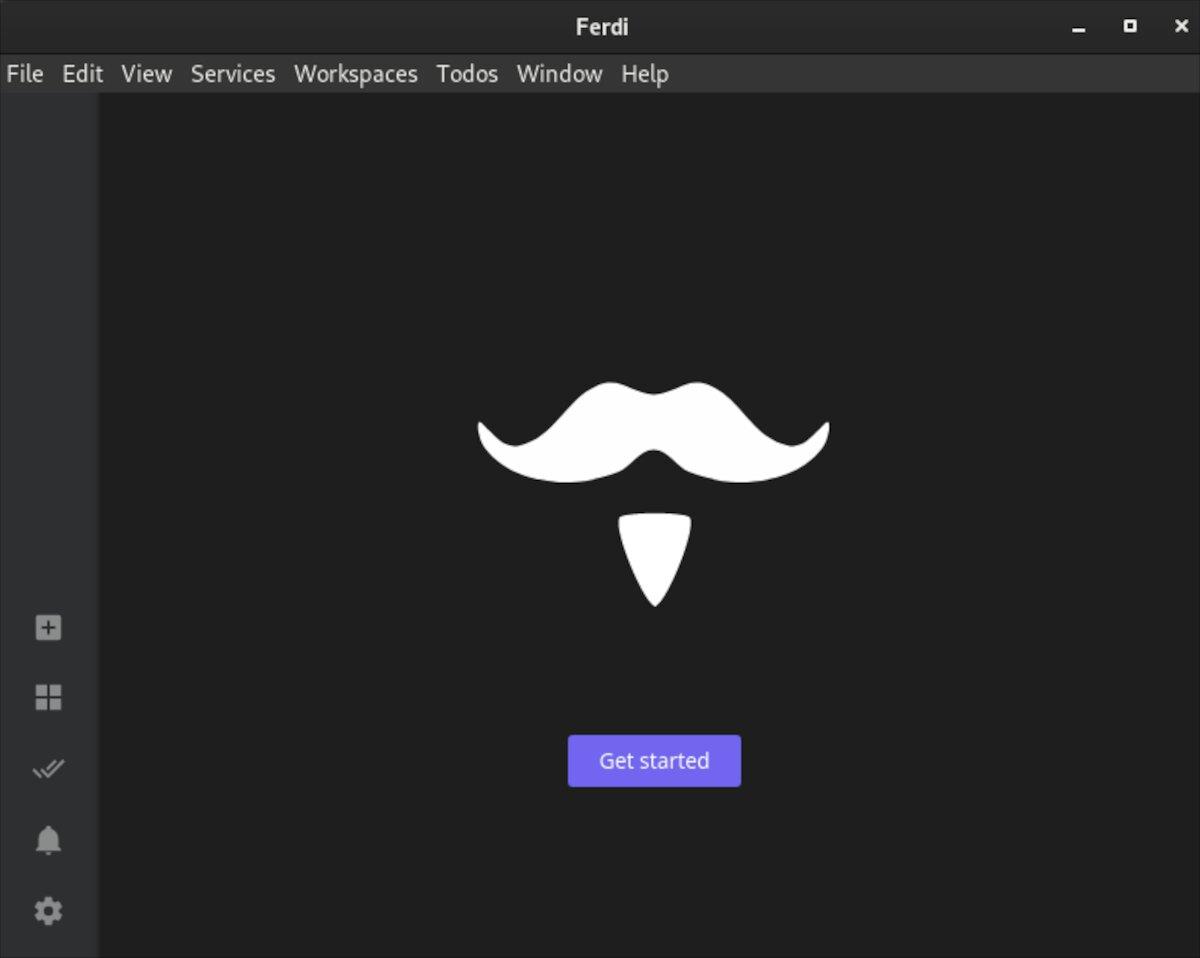
Passaggio 3: Dopo aver selezionato il pulsante "Inizia", Ferdi visualizzerà una finestra "Servizi disponibili". Sfoglia i servizi disponibili e scegli quello che desideri aggiungere a Ferdi.

Passaggio 4: dopo aver aggiunto il primo servizio a Ferdi, sentiti libero di cercare altri servizi. Quando hai aggiunto tutti i servizi che desideri aggiungere all'applicazione Ferdi, fai clic sul pulsante “X” per chiudere la finestra dei servizi.
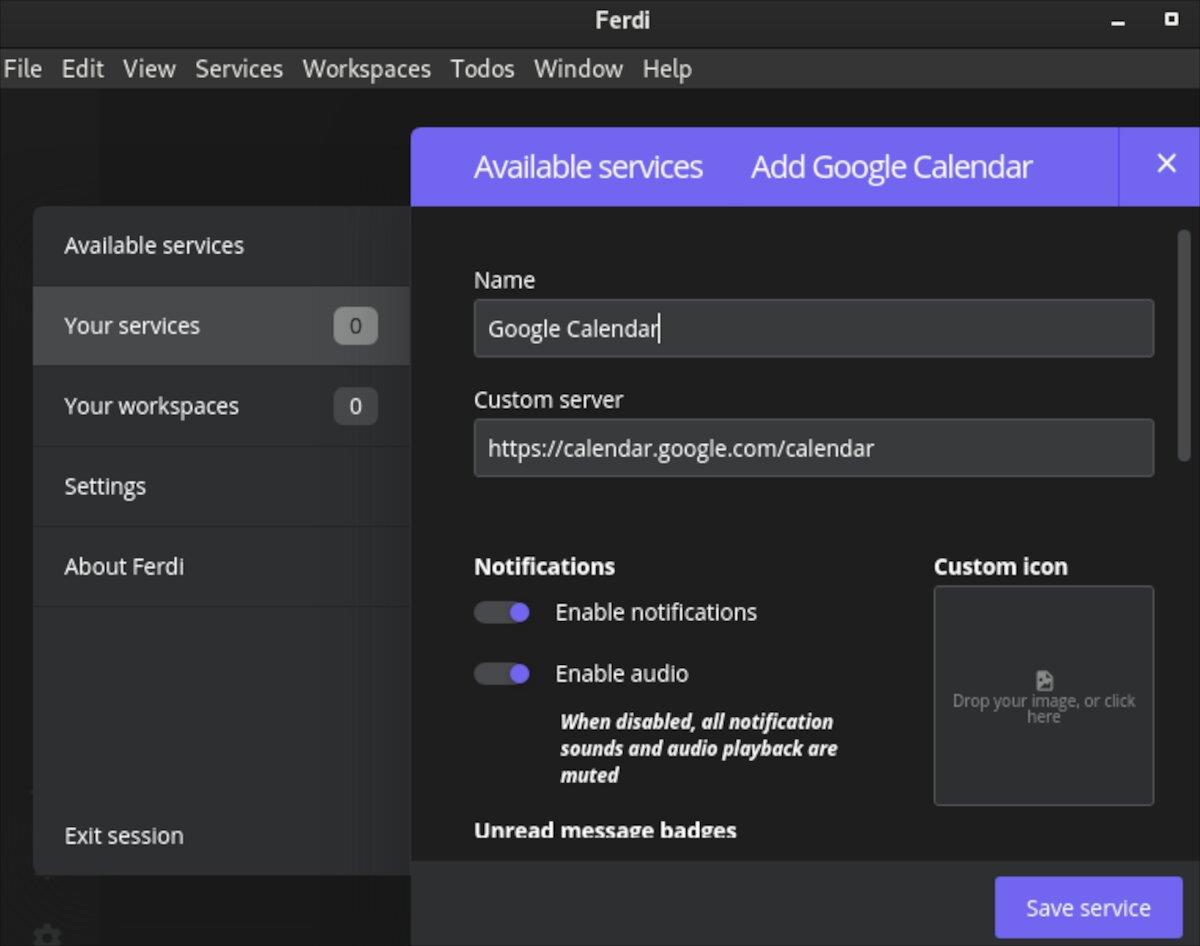
Passaggio 5: con i servizi aggiunti a Ferdi, guarda la barra laterale a sinistra. Quindi, fai clic sull'icona del servizio a cui desideri accedere nell'app. Dopo aver selezionato il servizio, dovrai effettuare il login.
Una volta effettuato l'accesso al servizio, potrai accedervi ogni volta che Ferdi viene caricato. Per rimuovere il servizio, fai semplicemente clic con il pulsante destro del mouse sull'icona nella barra laterale e seleziona l'opzione "Elimina servizio" nel menu di scelta rapida.
Controlla facilmente i computer della tua rete con KontrolPack. Collega e gestisci computer con sistemi operativi diversi senza sforzo.
Vuoi eseguire automaticamente alcune attività ripetute? Invece di dover cliccare manualmente più volte su un pulsante, non sarebbe meglio se un'applicazione...
iDownloade è uno strumento multipiattaforma che consente agli utenti di scaricare contenuti senza DRM dal servizio iPlayer della BBC. Può scaricare video in formato .mov.
Abbiamo trattato le funzionalità di Outlook 2010 in modo molto dettagliato, ma poiché non verrà rilasciato prima di giugno 2010, è tempo di dare un'occhiata a Thunderbird 3.
Ogni tanto tutti abbiamo bisogno di una pausa, se cercate un gioco interessante, provate Flight Gear. È un gioco open source multipiattaforma gratuito.
MP3 Diags è lo strumento definitivo per risolvere i problemi nella tua collezione audio musicale. Può taggare correttamente i tuoi file mp3, aggiungere copertine di album mancanti e correggere VBR.
Proprio come Google Wave, Google Voice ha generato un certo fermento in tutto il mondo. Google mira a cambiare il nostro modo di comunicare e poiché sta diventando
Esistono molti strumenti che consentono agli utenti di Flickr di scaricare le proprie foto in alta qualità, ma esiste un modo per scaricare i Preferiti di Flickr? Di recente siamo arrivati
Cos'è il campionamento? Secondo Wikipedia, "È l'atto di prendere una porzione, o campione, di una registrazione sonora e riutilizzarla come strumento o
Google Sites è un servizio di Google che consente agli utenti di ospitare un sito web sul server di Google. Ma c'è un problema: non è integrata alcuna opzione per il backup.



![Scarica FlightGear Flight Simulator gratuitamente [Divertiti] Scarica FlightGear Flight Simulator gratuitamente [Divertiti]](https://tips.webtech360.com/resources8/r252/image-7634-0829093738400.jpg)




